農産品に関するFAOの貿易統計のうち、csvファイルでダウンロードできるTrade Matrixをもとに、世界各国の農産品の貿易について、グラフと地図で視覚化してみました。 FAOのサイトから、予め、[ Reporter Country=Japan、Years=2020 ]の条件で取得したデータをサンプルとして、
2種類のグラフとデータ表、および一つの地図(レイヤ2つ)を表示できるようにしています。 さらに、FAOのサイトからTradeMatrixのデータ(csvファイル)をダウンロードすれれば、それをもとに、
あらゆる国の情報を表示することも可能です。そちらについては、別の投稿ページで説明することにします。 まずは、サンプルデータでお試しいただければ幸いです。 以下、説明と実際の表示画面の構成になっていますが、表示画面にダイレクトに跳ぶことができます。 ダイレクトに
実際の画面(システム)へ 表示内容の説明
表示内容
特定の国(Reportr Country)と取引相手国(Partner Country)間の農産物の貿易について以下のとおり、2つのグラフ、2つの一覧表、ひとつの地図を表示しています。
(1)指定(ReportCountryとPartnerCountryを指定)した国の間の貿易
指定した国どうしの間での貿易に関する情報を視覚化。
なお、グラフ、地図ともに、ぞれぞれ、
Reporter Countryにとっての輸出を赤、輸入を青で表示しています。
1)グラフ(1):各農産物別の取引量(数量、または額)
例えば、下図は、(Reporter Country)Japan と (Partner Country)United States of America との間の取引についてのグラフ。
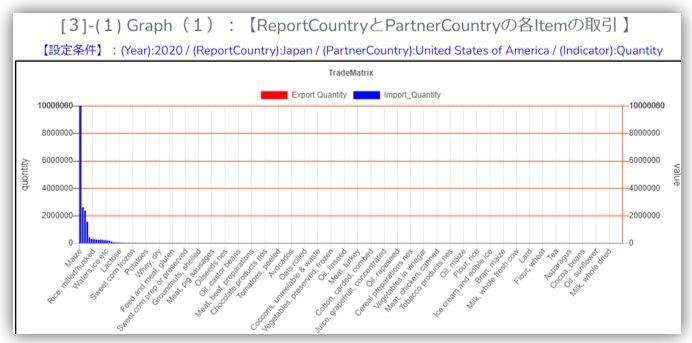
2)元データの一覧表(1):上記グラフ(1)の元データ
下図は、上記グラフ(1)の元データの一覧表で、各項目につき、昇順、降順の並び変えが可能。
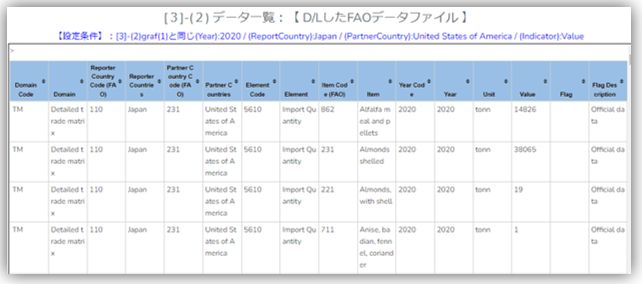
(2)指定した農産物についてのReporter Countryと世界各国間の貿易
指定した品目(Item)に関する、Repoter Country(サンプルではJapan)と各国の間の貿易に関する情報を視覚化
1)グラフ(2):取引の多い順に並べたグラフ
例えば、下図は、指定のItem (=Maize:とうもろこし)に関する、Repoter Country(サンプルではJapan)と各国間の貿易に関するグラフ。
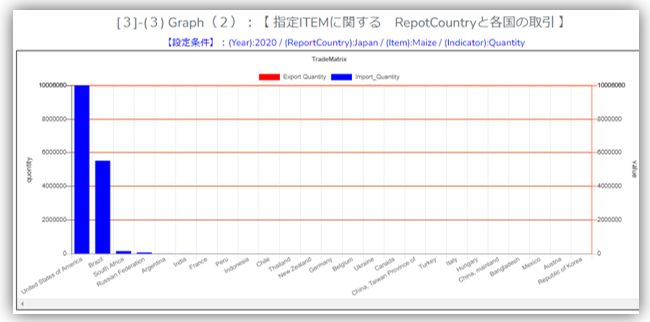
2)元データの一覧表(2):上記グラフ(1)の元データ
上記グラフ(2)の元データを一覧表で表示。
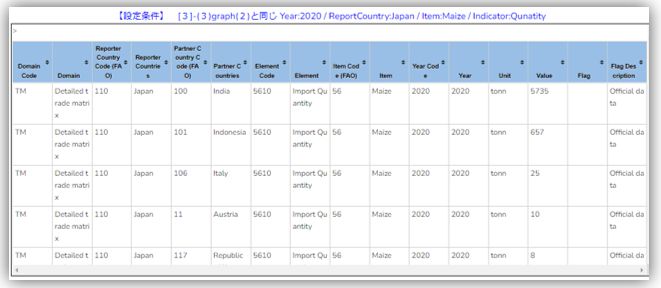
3)各国との貿易量の色分け地図:指定国(ReportCountry)との貿易量に応じた色分け図※輸出(赤)/輸入(青)
例えば下図は、指定のItem (=Maize:とうもろこし)に関する、Repoter Country(サンプルではJapan)と各国間の貿易に関する情報を、国別の色分けで表示した地図。赤丸のアイコンをクリックして、輸出と輸入の切り替えができます。
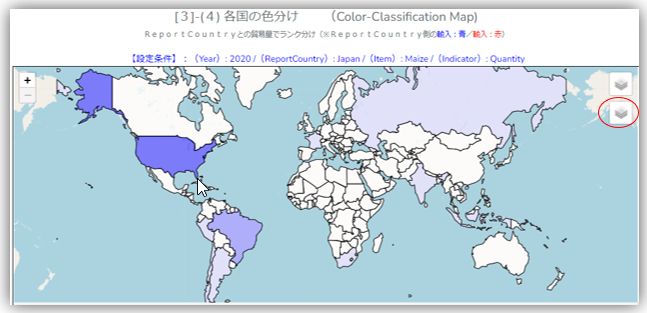
操作=表示条件の設定について
前述のグラフなどは、ダウンロードしたデータの内容から、一部のデータをを抜きだして表示しています。
そのため、
操作するのは、データを抽出するための条件を指定して「Dispボタン」をクリックすることだけです。
指定条件の設定
基本的に元データから、表示のためのデータを抽出するための条件の設定です。
(1)年(Year)
・もし、複数年の情報をまとめてダウンロードした場合、複数年のデータが含まれています。その場合、どの年の情報を表示するかの指定です。サンプルデータのように、単年のデータだけなら操作不要です。
(2)Reporter Country
(1)と同様に、ダウンロードしたデータに複数のRepoter Countryがある場合の選択です。
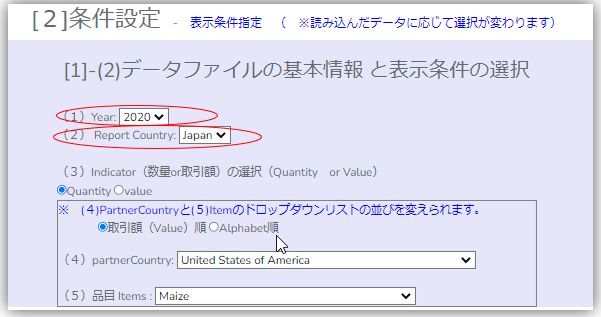
(3)Inddicator ― 数量か取引額か
Quntity(重さ、個数など)、またはValue(取引額)いずれかの選択です。
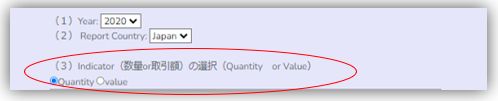
(3)Partner Country
Repoter Countryとの取引相手国の選択です。グラフ(1)一覧表(1)に反映されます。

(4)品目
取引品目の選択で、グラフ(2)、一覧表(2)、地図に反映されます。 ※選択できる品目(Item)はRepoter Country次第ですが、全般としてどのようなものが含まれるかは、FAOのサイトで確認ください。
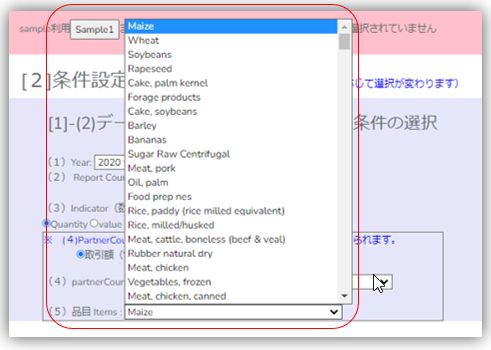
※(3)(4)については、ドロップダウンリストの並びを、Checkボタンで①取引量、②FAOコードのどちらかの降順に変えることができます。
FAOコード(Itemコード、Countryコー)は、データ一覧表に表示されてはいますが、詳細はFAOのサイトで確認ください。
サンプルデータの表示
サンプルデータをもとに、設定条件をかえた、いくつかの表示例を以下に示します。
条件設定(PartnerCountry)によるグラフ(1)の例
PartnerCountryを、Russiaとした場合のグラフ(1)
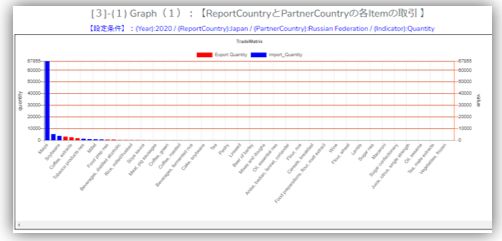
PartnerCountryをUkraineとした場合のグラフ(1)
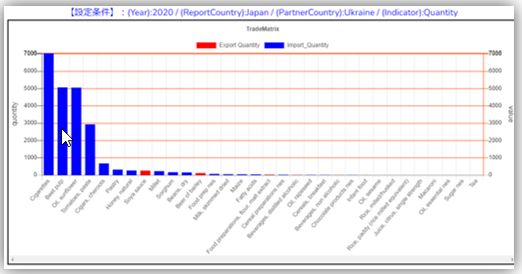
条件設定(Item)によるグラフ(2)の例
品目Itemを Rice husked(玄米)とした場合のグラフ(2)
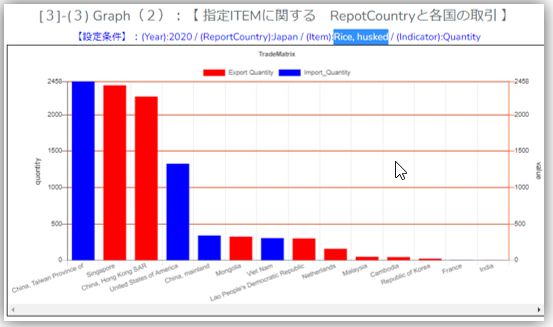
品目Itemを Backweet(そば)とした場合のグラフ(2)
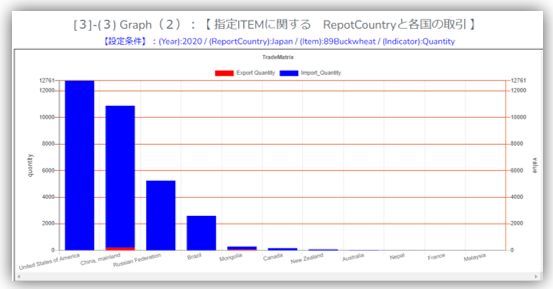
条件設定例(Item)による地図の例
Rice husked(玄米)に関する、ReporetrCountry(Japan)と各国との取引の色分け地図(輸出と輸入)
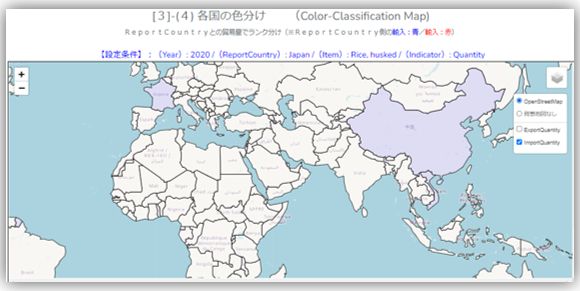
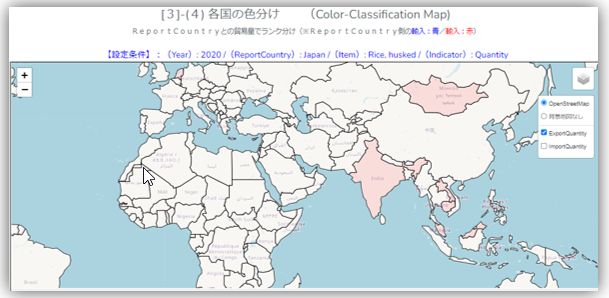
FAOデータのダウンロード
元にしたデータは、こちらのFAOサイトから、ダウンロードできます。FAOSTATのDataから、Trade、DetailedMatrixと辿った先のページです。
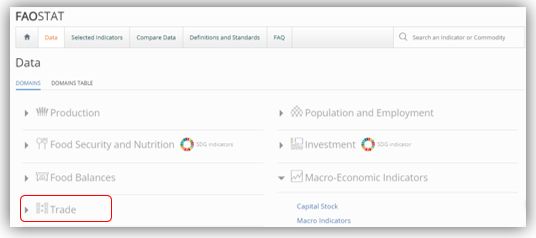
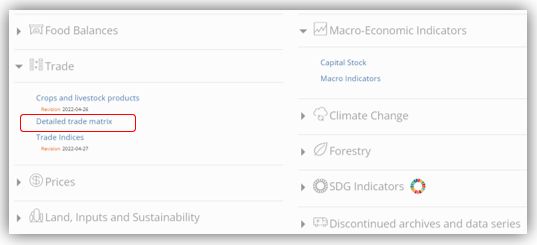
ただし、ダウンロードに際しては、データ量を考慮して、PartnerCountryとYearについては、それぞれ単独の指定とすることを推奨します。
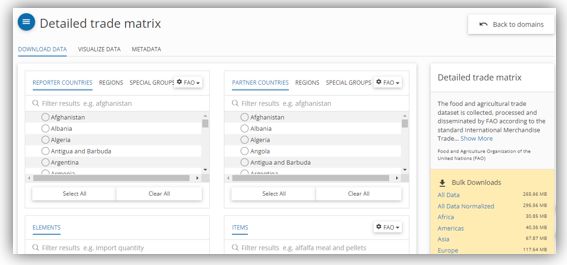
他は、任意の条件で可です。以下、Output Type、File Typeなどは、そのままで、「DownLoad Data」をクリックすると、csvファイルがダウンロードできます。
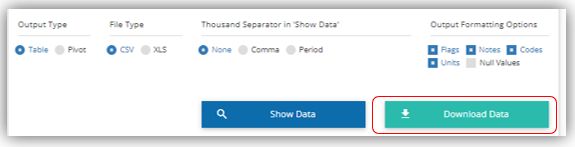
ダウンロードしたCSVファイルのなかみ。
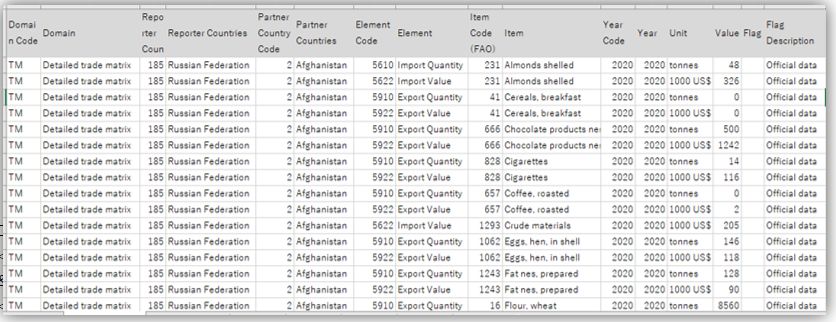 ダウンロードしたファイルを読み込んで、上記のグラフや地図を表示することができます。その手順などについては、別の投稿で記載する予定です。
ダウンロードしたファイルを読み込んで、上記のグラフや地図を表示することができます。その手順などについては、別の投稿で記載する予定です。あとがき
FAOのサイトからダウンロードしたCSVファイル(Reporter Country:Japan、Year:2020)をもとに、グラフ表示、・地図表示してみました。このサインプルデータだけでも、相手国(Paartner Country)や、品目(Item)の選択により、様々な表示が可能ですので、お試し頂ければと思います。 また、
FAOのサイトからCSVファイルをダウンロードすれば、それらを元にしたグラフ・地図表示が可能です。あらためて、操作などの説明ページを作成する予定です。併せて、ご利用いただければ幸いです。
実際の画面
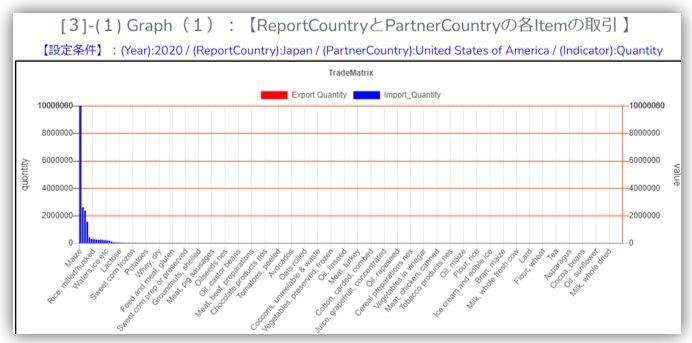
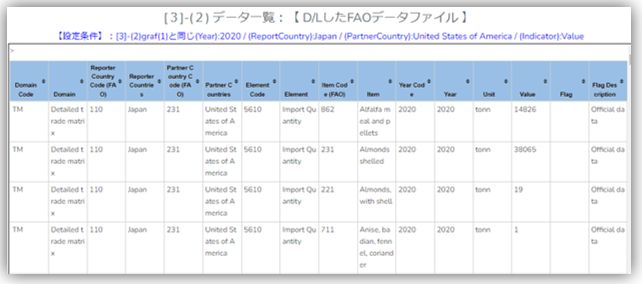
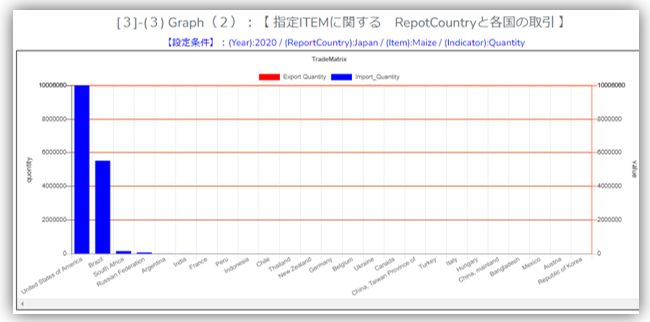
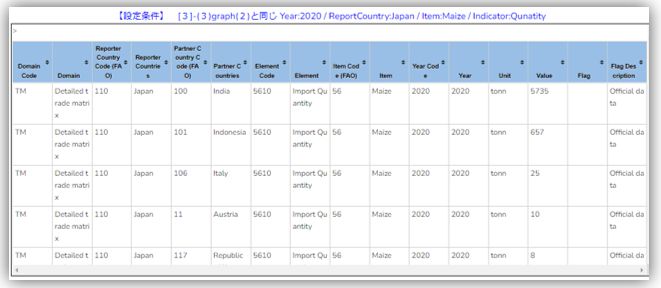
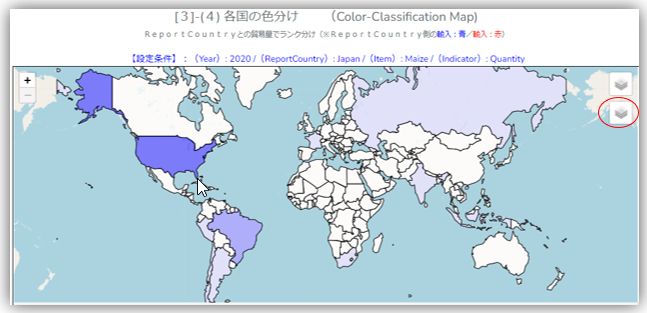
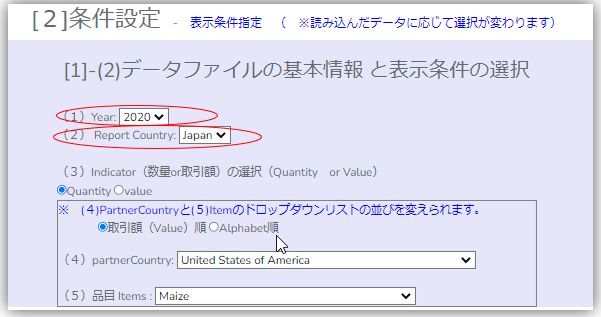
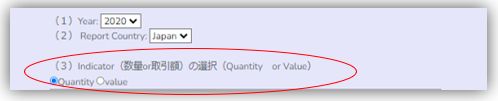

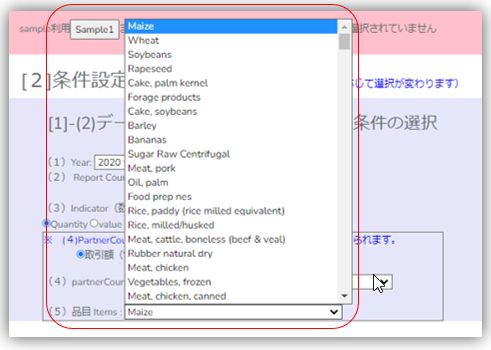 ※(3)(4)については、ドロップダウンリストの並びを、Checkボタンで①取引量、②FAOコードのどちらかの降順に変えることができます。
FAOコード(Itemコード、Countryコー)は、データ一覧表に表示されてはいますが、詳細はFAOのサイトで確認ください。
※(3)(4)については、ドロップダウンリストの並びを、Checkボタンで①取引量、②FAOコードのどちらかの降順に変えることができます。
FAOコード(Itemコード、Countryコー)は、データ一覧表に表示されてはいますが、詳細はFAOのサイトで確認ください。 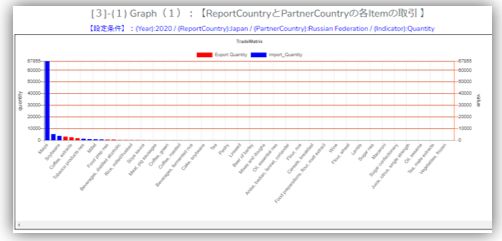 PartnerCountryをUkraineとした場合のグラフ(1)
PartnerCountryをUkraineとした場合のグラフ(1) 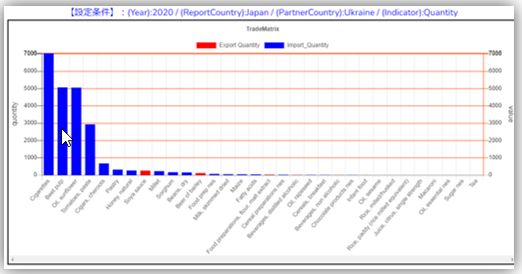
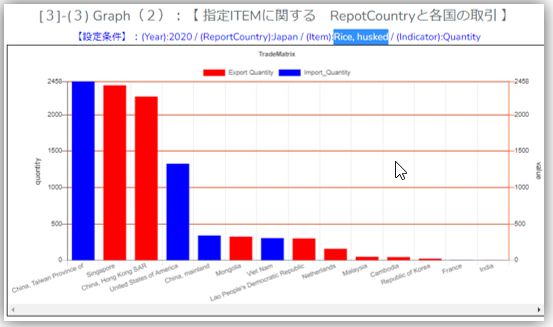 品目Itemを Backweet(そば)とした場合のグラフ(2)
品目Itemを Backweet(そば)とした場合のグラフ(2) 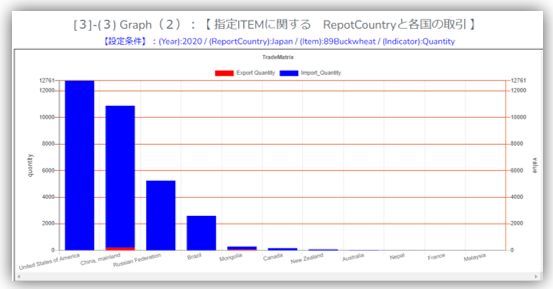
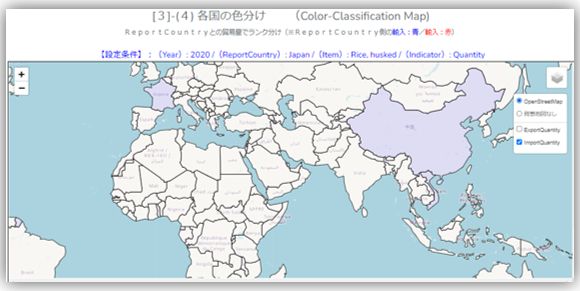
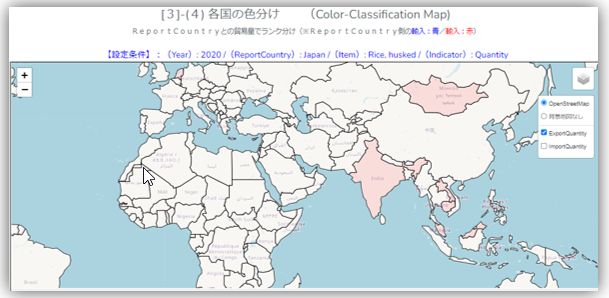
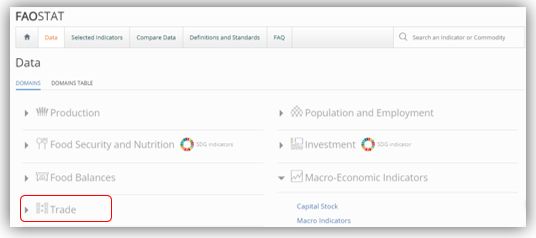
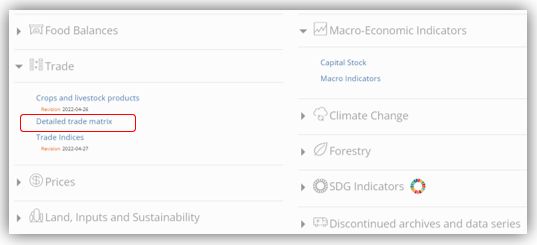 ただし、ダウンロードに際しては、データ量を考慮して、PartnerCountryとYearについては、それぞれ単独の指定とすることを推奨します。
ただし、ダウンロードに際しては、データ量を考慮して、PartnerCountryとYearについては、それぞれ単独の指定とすることを推奨します。 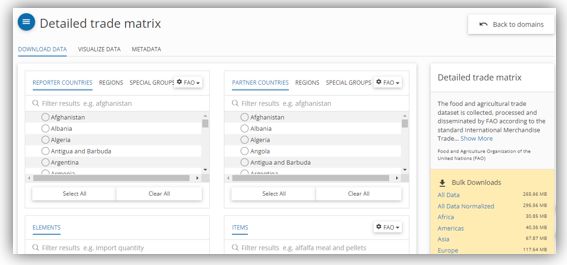 他は、任意の条件で可です。以下、Output Type、File Typeなどは、そのままで、「DownLoad Data」をクリックすると、csvファイルがダウンロードできます。
他は、任意の条件で可です。以下、Output Type、File Typeなどは、そのままで、「DownLoad Data」をクリックすると、csvファイルがダウンロードできます。 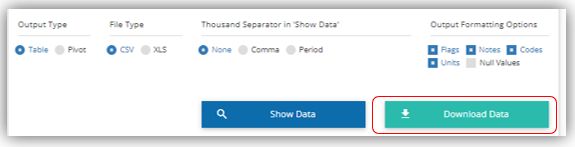 ダウンロードしたCSVファイルのなかみ。
ダウンロードしたCSVファイルのなかみ。 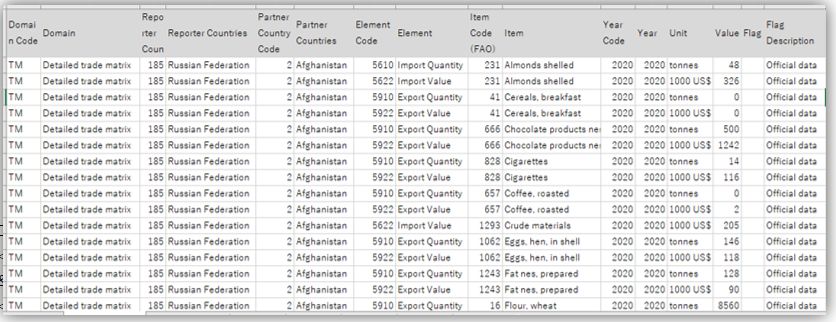 ダウンロードしたファイルを読み込んで、上記のグラフや地図を表示することができます。その手順などについては、別の投稿で記載する予定です。
ダウンロードしたファイルを読み込んで、上記のグラフや地図を表示することができます。その手順などについては、別の投稿で記載する予定です。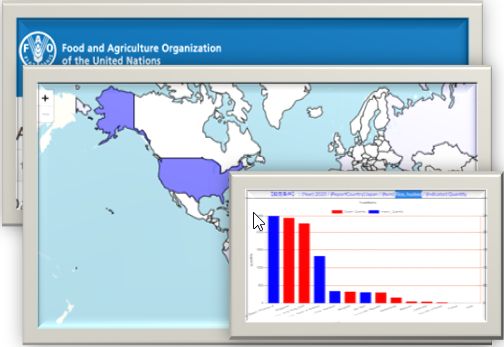

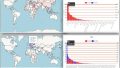
コメント